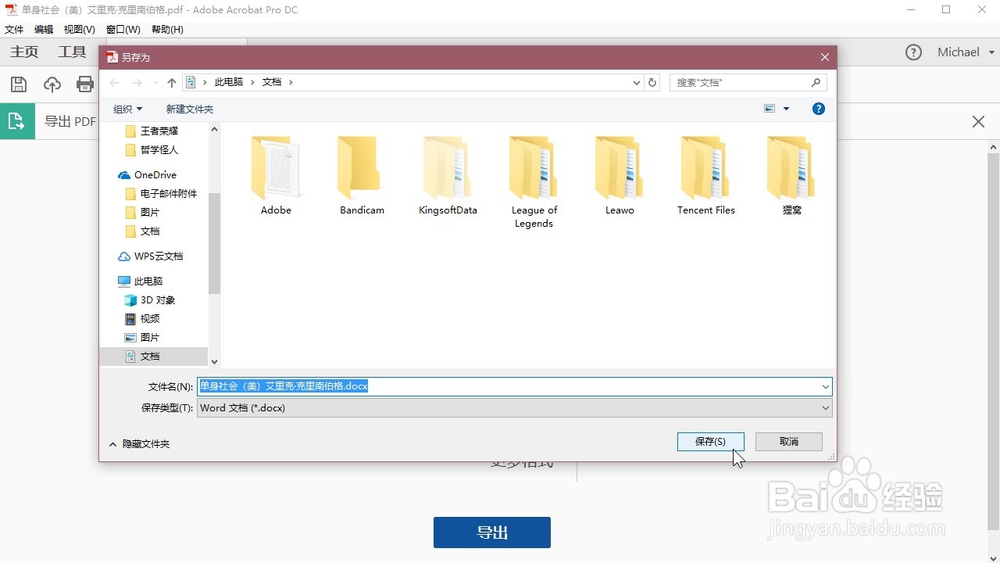1、首先在电脑上找到Adobe Acrobat DC,点击打开
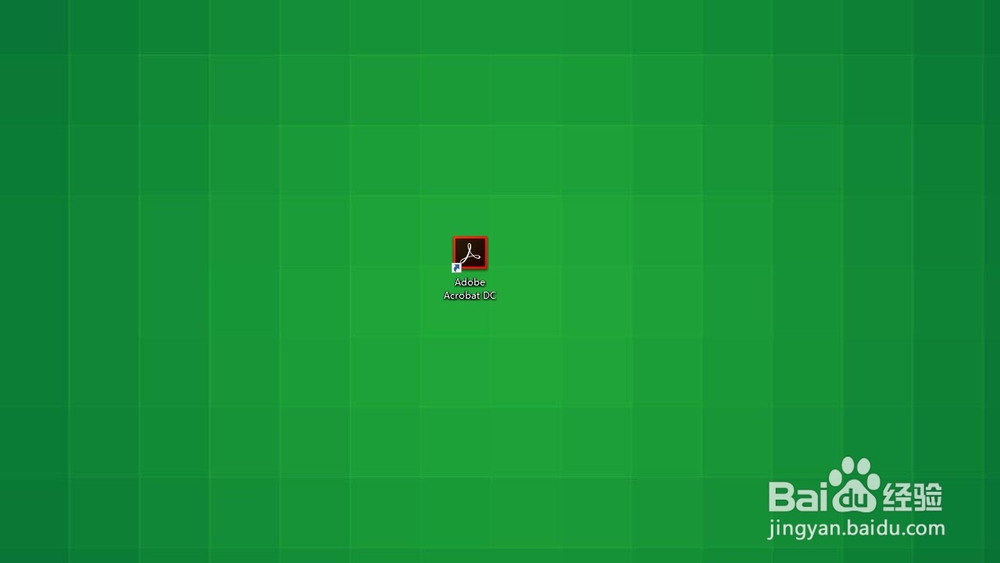
2、打开Adobe Acrobat DC之后,在电脑文件夹中找到我们想要处理的文件,点击打开

3、然后我们可以使用编辑功能,或者是其他的功能对文件进行处理,处理完成之后,我们点击页面右侧的导出按钮
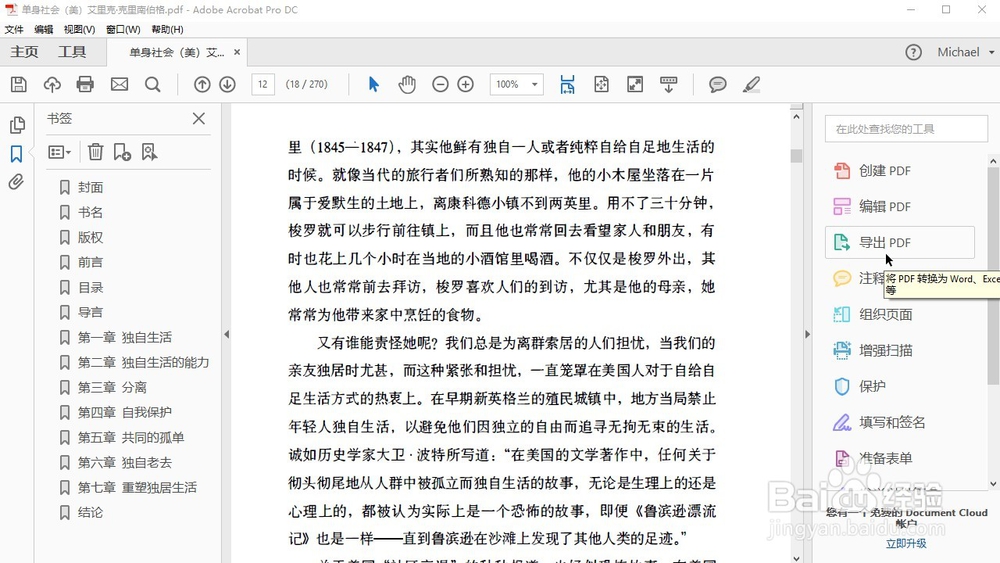
4、再打开导出文件页面,我们可以根据自己的需要在列表当中选择我们所需要的导出格式

5、格式选择完成之后,我们点击页面下方的导出按钮
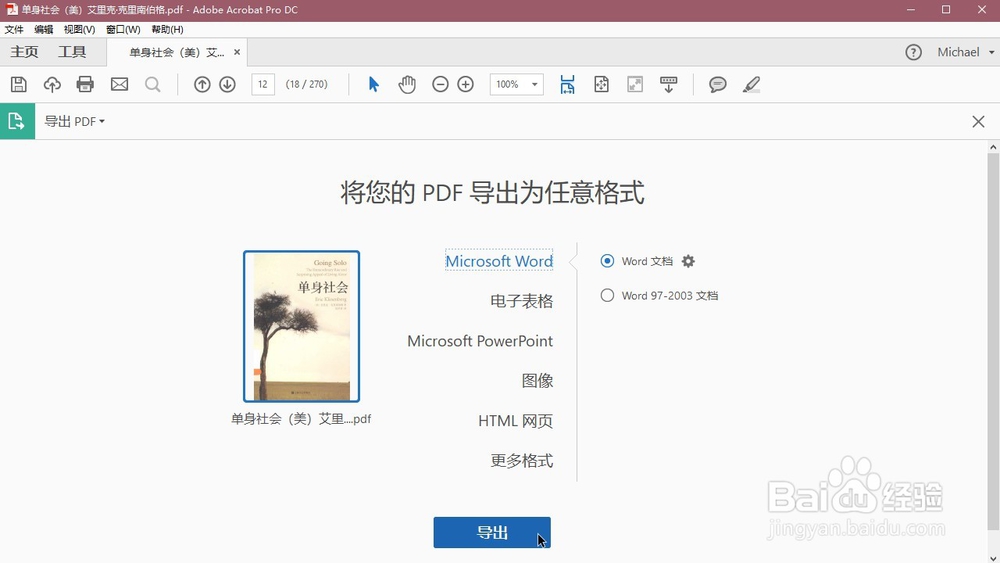
6、然后我们就要选择导出存放的文件夹我们可以在电脑中选择自己想要保存的文件夹即可

7、文件夹选择完成之后,我们点击保存按钮即可,这样就可以把文件保存到相应的文件夹中了